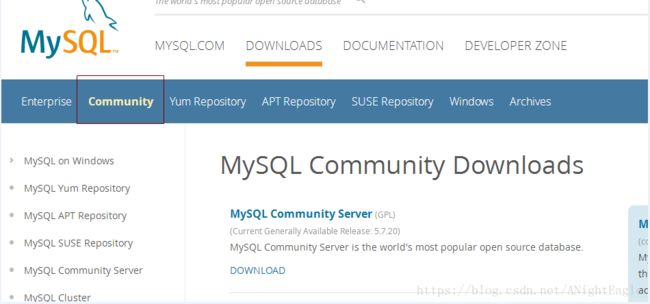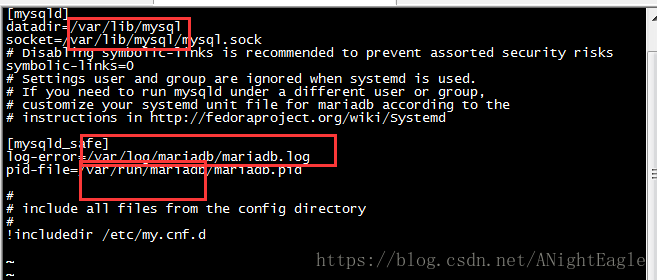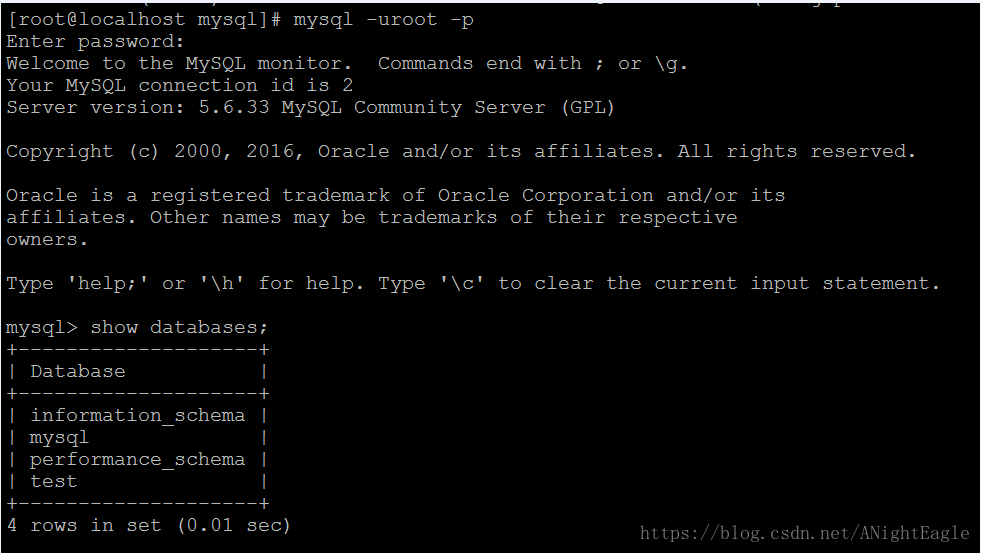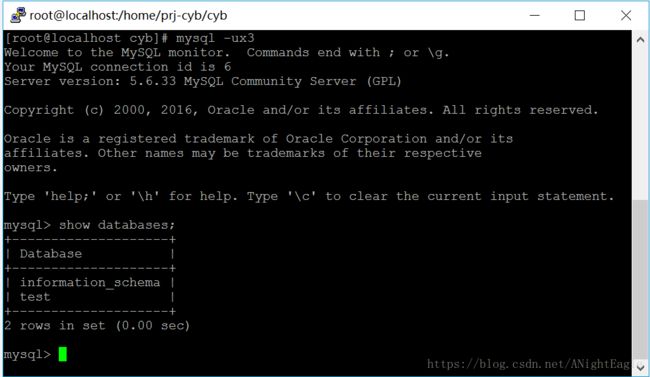linux(centos7) 上安装mysql (跟步骤傻瓜式安装,有讲解)亲测有效!
关于MySQL在Linux的上安装,注意的几点就是文件/etc/my.cf中的默认的目录要配置(要么修改成已有的目录),权限要切换恰当,安装包下载完整(不完整有报错,根据报错下载)基本上就可以了
注意:安装的MySQL前最好先拍个快照,这样也就避免安装失败后还要删除mysql的文件的麻烦事情,可以直接恢复之前版本
1,下载mysql安装包(linux版本:CentOS7 64位)
- https://www.mysql.com/downloads/
- 选择社区服务器
- 点击下载中心
- 选择版本,当前选择的5.6版本
- 点击下载mysql-5.6.41-linux-glibc2.12-x86_64.tar.gz
- 选择no thanks
# 安装依赖
yum -y install perl perl-devel autoconf libaio2、把下载的安装包移动到/usr/local/下。
mv mysql-5.6.41-linux-glibc2.12-x86_64.tar.gz /usr/local3、解压
cd /usr/local
tar zxvf mysql-5.6.41-linux-glibc2.12-x86_64.tar.gz4、将解压后的文件重命名为mysql
mv mysql-5.6.41-linux-glibc2.12-x86_64 mysql 5、添加系统mysql组和mysql用户
groupadd mysql
useradd -r -g mysql -s /bin/false mysql注意:Because the user is required only for ownership purposes, not login purposes, the useradd command uses the -r and -s /bin/false options to create a user that does not have login permissions to your server host. Omit these options if your useradd does not support them.
6、进入安装mysql软件目录,修改目录拥有者为mysql用户
cd mysql/
chown -R mysql:mysql ./7、安装数据库,此处可能出现错误。
./scripts/mysql_install_db --user=mysqlFATAL ERROR: please install the following Perl modules before executing scripts/mysql_install_db:
Data::Dumper
#解决方法:
yum install -y perl-Data-Dumper执行完后再执行上一步的命令(别忘记了):
./scripts/mysql_install_db --user=mysql8、修改当前目录拥有者为root用户
chown -R root:root ./9、修改当前data目录拥有者为mysql用户
chown -R mysql:mysql data============== 到此数据库安装完毕 =============
10、添加mysql服务开机自启动
添加开机启动,把启动脚本放到开机初始化目录。
cp support-files/mysql.server /etc/init.d/mysql
# 赋予可执行权限
chmod +x /etc/init.d/mysql
# 添加服务
chkconfig --add mysql
# 显示服务列表
chkconfig --list 如果看到mysql的服务,并且3,4,5都是开(或是on)的话则成功,如果是关(或是off),则执行
chkconfig --level 345 mysql on11、启动mysql服务
#创建缺少的文件夹(注意:这步可以根据报错信息提示的文件路径创建,但不一定是以下路径!可通过vim /etc/my.cnf 查看)
mkdir /var/log/mariadb
touch /var/log/mariadb/mariadb.log
service mysql start正常提示信息:Starting MySQL...... SUCCESS!
12,把MySQL的客户端放到默认路径
ln -s /usr/local/mysql/bin/mysql /usr/local/bin/mysql注意:建议使用软链过去,不要直接包文件复制,便于系统安装多个版本的MySQL的
===================这是分割线==================
通过使用mysql -uroot -p连接数据库(默认数据库的root用户没有密码,这个需要设置一个密码)。
错误信息:ERROR 2002 (HY000): Can't connect to local MySQL server through socket '/tmp/mysql.sock' (2)
解决方法:打开/etc/my.cnf,看看里面配置的socket位置是什么目录。“socket=/var/lib/mysql/mysql.sock”
路径和“/tmp/mysql.sock”不一致。建立一个软连接:ln -s /var/lib/mysql/mysql.sock /tmp/mysql.sock
到这里任务算是完成了。之后就可以创建数据库用户,然后使用数据库了。
(如果执行以下命令无法登陆的MySQL,修改密码,且看我另一篇博客,修改的MySQL的密码)
######################分割线######################
权限控制
1,去除匿名用户
#测试匿名用户登录mysql -ux3
可以看到匿名用户可以登录,具有INFORMATION_SCHEMA和测试库的相关权限。
#删除匿名用户,使用root用户登录数据库
delete from mysql.user where User='';
flush privileges;再次测试匿名用户登录